| 일 | 월 | 화 | 수 | 목 | 금 | 토 |
|---|---|---|---|---|---|---|
| 1 | ||||||
| 2 | 3 | 4 | 5 | 6 | 7 | 8 |
| 9 | 10 | 11 | 12 | 13 | 14 | 15 |
| 16 | 17 | 18 | 19 | 20 | 21 | 22 |
| 23 | 24 | 25 | 26 | 27 | 28 |
- 쇼핑몰
- #CSS
- 웹솔루션
- 해피씨지아이
- php
- CGIMALL
- #image
- javascript
- #cgimall
- 홈페이지제작
- #이미지
- #jQuery
- jquery
- happycgi
- #웹솔루션
- 게시판
- #쇼핑몰
- #홈페이지
- #happycgi
- CSS
- #홈페이지제작
- #솔루션
- #동영상
- 해피CGI
- 홈페이지
- 솔루션
- #뉴스
- 사이트제작
- #해피CGI
- #업종별
- Today
- Total
목록웹프로그램밍 자료실 (2655)
웹솔루션개발 25년 노하우! 해피CGI의 모든것
 [해피CGI][cgimall]CSS 그라디언트 생성기 cssgradienteditor.com
[해피CGI][cgimall]CSS 그라디언트 생성기 cssgradienteditor.com
브라우저에서 다양한 모양의 CSS 그라디언트를 만들 수 있습니다. 원하는 모양을 만든 후 위의 Get CSS 누르면 코드를 복사 할수 있습니다.
 [해피CGI][cgimall]Pure CSS Accordion 아코디언 메뉴
[해피CGI][cgimall]Pure CSS Accordion 아코디언 메뉴
다중으로 열기가 가능한 메뉴 메뉴별로 각각 열기가 가능합니다. 다중으로 열기가 가능합니다. 단일로 열기가 가능한 메뉴 한개의 메뉴만 열기가 가능합니다. 다른 메뉴를 열면 기존의 메뉴가 닫힙니다. 전부 닫기 위해서는 하단 버튼을 클릭해서 전부 닫을수 있습니다. 첨부파일 다운로드 및 해당 사이트에서 소스 확인이 가능합니다.
 [해피CGI][cgimall]터치를 지원하는 3D 클라우드 태그 jQuery 플러그인 - Rotator.js
[해피CGI][cgimall]터치를 지원하는 3D 클라우드 태그 jQuery 플러그인 - Rotator.js
- 라이센스 MIT - 사용 방법 1. 파일 상단에 Jquery 라이브러리 파일을 로드합니다. 2. 파일 상단에 rotator.js 파일과 rotator.css 파일을 로드합니다. 3. div-rotator 클래스를 가진 DIV 레이어를 생성하고 출력할 태그들을 출력할 크기에 따라 'big', 'small', 'medium' 클래스를 지정하여 추가합니다. 4. 태그는 일반 텍스트 링크뿐만 아니라 이미지, 비디오 등 모든 HTML 요소를 지원합니다. - 작동 예제
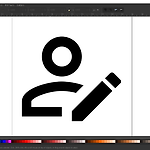 [해피CGI][cgimall]SVG 벡터 이미지 편집기 (inkscape)
[해피CGI][cgimall]SVG 벡터 이미지 편집기 (inkscape)
일러스트 프로그램이 없으면 SVG파일을 열어 사용 및 편집하기 힘든데 SVG파일을 열어 편집 및 포토샵에서 사용하기 편한파일로 저장 할수 있는 유용한 프로그램이 있습니다. eps파일로 저장하면 포토샵에서 사이즈조절해서 열어 편집하기 편합니다. ▶ 다운로드 주소 : http://inkscape.org/download/?lang=en ▶ 라이센스 : 개인과 기업 무료로 사용할 수 있습니다. GPL라이센스의 자유 소프트웨어입니다. 아래는 공식 홈페이지에서 라이센스를 발취했습니다. ▶기능 : 일러스트레이터와 같은 기능을 합니다. 신기하게도 일러스트레이터 9이상 버전의 AI를 지원한다고 하지만 여전히 불안합니다. 몇개의 파일을 열어 본 결과 열리지 않았습니다. 하지만 AI를 SVG로 변환 후에는 잘 열립니다. 그..
 [해피CGI][cgimall]Modern Bootstrap Date Picker With jQuery And Day.js
[해피CGI][cgimall]Modern Bootstrap Date Picker With jQuery And Day.js
다운로드 받은 파일의 압축을 해제한뒤 docs/index.html 파일을 웹브라우저로 열어보면 날짜를 선택하는 달력 프로그램의 데모를 확인해보실수 있습니다. 입력박스를 클릭하거나, 입력박스 오른편의 아이콘을 클릭하면, 화면에 표시되는 달력을 이용해서 입력박스에 원하는 날짜를 입력할수 있는 프로그램입니다. 년도를 클릭해서 원하는 년도를 선택할수 있습니다. 이전달, 다음달을 의미하는 화살표를 클릭해서 원하는 달의 날짜를 선택할수 있습니다. HTML소스코드를 수정해야 하긴 하지만, 날짜를 선택하기 위한 달력의 제목을 원하는 대로 컨트롤 하는것도 가능합니다. 달력 프로그램의 사용법은 아래와 같습니다. 날짜를 입력받아야 할 웹페이지에서는 비교적 간편하게 사용할 수 있을것 같네요.
 [해피CGI][cgimall]단어 및 문자열 강조 표시 JQuery 플러그인 - TUS.Marker
[해피CGI][cgimall]단어 및 문자열 강조 표시 JQuery 플러그인 - TUS.Marker
- 라이센스 MIT - 사용 방법 1. 파일 상단에 Jquery 라이브러리와 jQuery.rProgressbar.min.js 파일을 파일을 로드합니다. 2. 강조 표시할 단어와 사용자 정의 CSS 클래스를 정의하여 플러그인을 호출합니다. 3. CSS 클래스를 정의할 수 있습니다. 4. 특정 단어가 포함된 문자열 전체를 강조 표시할지 여부를 설정할 수 있습니다. 5. 대소문자 구분을 할지 여부를 설정할 수 있습니다. (기본값 : true) - 작동 예제
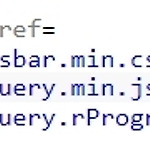 [해피CGI][cgimall]선으로 진행률 표시 JQuery 플러그인 - rProgressbar
[해피CGI][cgimall]선으로 진행률 표시 JQuery 플러그인 - rProgressbar
- 라이센스 MIT - 사용 방법 1. 파일 상단에 Jquery 라이브러리와 jQuery.rProgressbar.min.js 파일을 로드합니다. 2. jQuery Waypoints 플러그인을 로드하여 진행률을 표시할때 애니메이션을 실행할 수 있습니다. (선택사항) - Waypoints 플러그인 https://github.com/imakewebthings/waypoints 3. 표시할 퍼센테이지를 설정하여 rProgressbar 플러그인을 호출합니다. 4. Waypoints를 비활성화하려면 소스 코드를 약간 변경해야 합니다. 5. 진행률 표시 선의 모양을 사용자가 지정할 수 있습니다. 채우기 색상 배경색 경계 반경 바 높이 바 너비 6. 퍼센테이지를 함께 표시할지 여부를 설정할 수 있습니다. (기본값 : ..
 [해피CGI][cgimall]픽픽 picpick v6.0
[해피CGI][cgimall]픽픽 picpick v6.0
모든곳에서 무료이므로 회사등에서 무료로 사용이 가능합니다. 추천하는 국산 캡쳐 프로그램 입니다. 이번에 6.0 으로 업그레이드 되었습니다. https://picpick.app/ko/download/kr 위의 링크 에서 다운로드 가능합니다. 위의 부분들이 변경 되었습니다.추천하는 국산 캡쳐 프로그램 입니다. 이번에 6.0 으로 업그레이드 되었습니다. 위의 부분들이 변경 되었습니다.
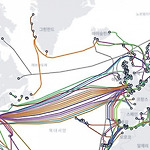 [해피CGI][cgimall]해저 케이블을 확인할수 있는 사이트 submarinecablemap.com
[해피CGI][cgimall]해저 케이블을 확인할수 있는 사이트 submarinecablemap.com
해저케이블을 한눈에 볼수 있는 사이트 입니다. 저도 이 사이트를 보기전엔 지구에 이렇게 많은 해저 케이블이 있었는지 싶었습니다. 각 해저 케이블을 클릭하면 각 회사와 정보가 확인 됩니다.


